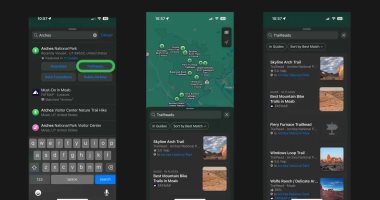تمت ترقية خرائط أبل بمسارات المشي الطبوغرافية في iOS 18 وiPadOS 18 وwatchOS 11 وmacOS Sequoia، حيث توفر هذه الميزة تخطيطًا وإرشادات تفصيلية للمشي لمسافات طويلة مخصصة، والقدرة على حفظ الخرائط في وضع عدم الاتصال، وتفاصيل الارتفاع، والمزيد، إليك كيفية استخدام مسارات المشي الطبوغرافية لخرائط أبل.
وقامت أبل بتوسيع ميزات الخرائط والملاحة على مر السنين من خلال إمكانيات مثل مسارات ركوب الدراجات، والمزيد من خيارات النقل العام، وإيجاد الطريق، والمزيد، والآن وفي عام 2024، توفر تحديثات البرامج القادمة في الخريف ميزة جديدة مفيدة لممارسي رياضة المشي لمسافات طويلة والعدائين.
ويتوفر الآن دعم لمسارات المشي الطبوغرافية الجديدة في الإصدارات التجريبية عند البحث في المتنزهات الوطنية بالإضافة إلى المسارات/الممرات المميزة الأخرى في خرائط أبل.
كيفية استخدام مسارات المشي الطبوغرافية لخرائط أبل
يمكنك إنشاء خرائط طبوغرافية مخصصة لمسارات المشي لمسافات طويلة على iPhone أو iPad أو Mac واستخدامها على iPhone وأبل Watch
- تأكد من تشغيل الإصدار التجريبي من iOS 18 أو watchOS 11 beta أو macOS Sequoia beta (الدليل الكامل)
- افتح تطبيق خرائط أبل على iPhone أو iPad أو Mac
- ابحث عن مسار أو رأس مسار أو متنزه وطني.
- ابحث عن زر Trailheads/Trail في نتائج البحث > اختر مسارًا أو رأس مسار
- اضغط على زر التخطيط للتنزه الجديد
- اضغط على الشاشة حيث تريد الذهاب
- سترى المسافة والارتفاع يتغيران
- يمكنك الآن اختيار عكس الرحلة، أو إنشاء خريطة للخارج والعودة، أو إغلاق الحلقة
- عندما تكون جاهزًا، اختر حفظ للاحتفاظ بالمسار
- يمكنك إعطاء اسم مخصص، الآن اضغط على "تم" في الزاوية اليمنى العليا (يتم حفظ خرائط مسارات المشي الطبوغرافية تلقائيًا على جهاز iPhone الخاص بك لاستخدامها دون اتصال بالإنترنت)
- يمكنك الآن النقر على "الاتجاهات" لاستخدام الإرشادات
- ابحث عن خرائط الممرات المحفوظة من خلال النقر على صورة ملفك الشخصي في تطبيق الخرائط > الخرائط غير المتصلة بالإنترنت